DNSPod
旗下子品牌
DNS 解析
取消
文档目录
修改解析域名为正确的 DNS 服务器
操作场景
若您解析域名在DNS 解析控制台提示未正确设置,则需要将域名 DNS 修改为提示的所属 DNS 服务器,解析才可正确托管到 DNSPod 进行解析。
注意:
在腾讯云新注册的域名 DNS 服务器地址默认为免费套餐对应的 DNS 服务器地址,若您不需要升级套餐,则无需调整 DNS 服务器地址。
操作步骤
步骤一:检查 DNS 服务器是否正确
您可以通过以下步骤查看 DNS 服务器是否设置正确:
-
登录 DNSPod 管理控制台,进入 “我的域名” 页面。
-
查看解析域名状态栏,若存在如下提示,则说明 DNS 服务器不正确。如下图所示:
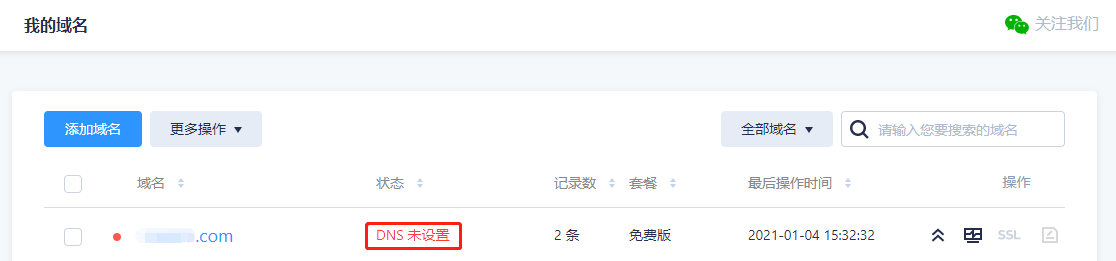
-
您可以单击DNS 未设置提示,在弹出的未正确设置 DNS 服务器窗口中查看正确的 DNS 服务器。如下图所示:
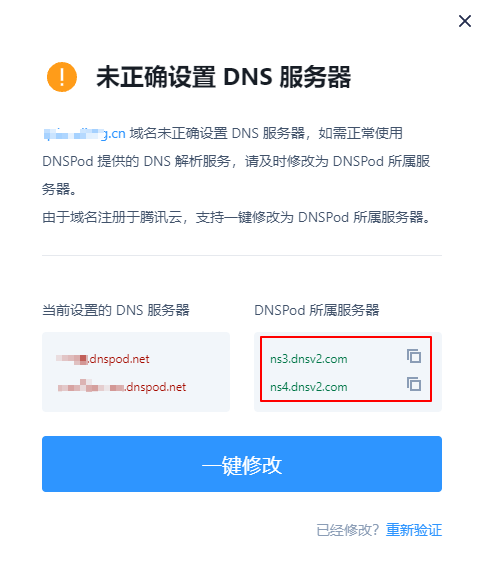
-
获取正确的 DNS 服务器后,您需要前往您的域名注册商处修改为对应地址。设置操作您可以查看以下说明:
注意:
- DNSPod 将会根据您的域名注册商信息查询对应设置文档。您可以单击提示框按钮,查看对应设置文档完成操作。
- 若您的域名在腾讯云注册并在该登录的 DNSPod 帐号下,则支持一键修改为正确的 DNS 服务器。只需单击一键修改并等待生效即可。
- 若无对应设置文档或无法查询,将会提示您如何配置 DNS 服务器并跳转到该文档,则建议您根据以上步骤获取到的 DNS 服务器地址并前往您域名的注册商进行设置。若无法确认域名注册商,您可前往 域名检测 查询到您域名注册商信息后,咨询您的域名注册商。
- 若在腾讯云注册但未在当前账号下,您可参考以下指引进行修改。
步骤二:腾讯云注册域名修改为正确的 DNS 服务器
- 登录腾讯云域名注册管理控制台,进入 “我的域名” 页面。
- 选择待修改 DNS 的域名,单击管理。如下图所示:
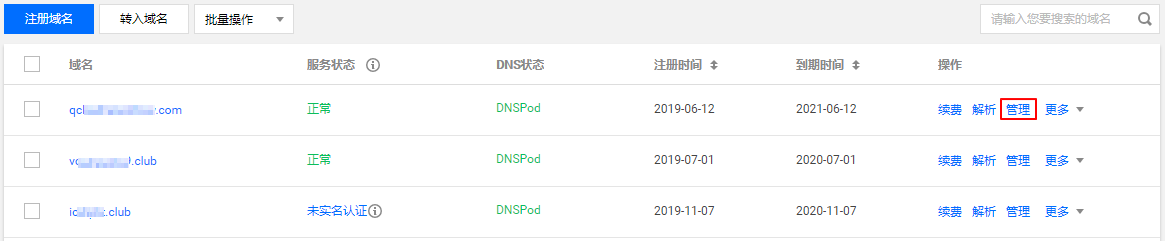
-
在 “基本信息” 栏中,单击 “DNS 服务器” 的修改。如下图所示:
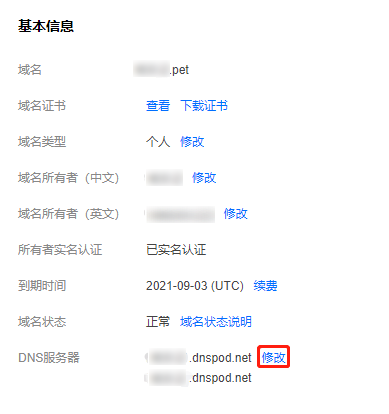
-
在弹出的修改 DNS 服务器”窗口中,选择自定义 DNS并填入步骤一中获取到的 DNS 服务器地址。如下图所示:
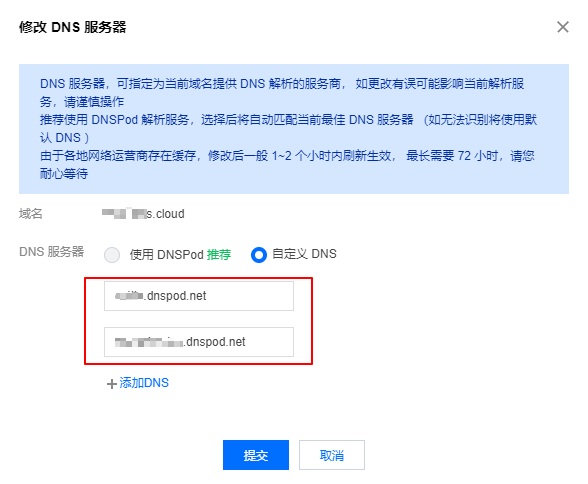
- 完成后单击提交。
说明:由于各地网络运营商存在缓存,修改后一般 1~2 个小时内刷新生效, 最长需要 72 小时,请您耐心等待。
最近更新于 2022-01-19 20:15
DNSPod 域名检测工具
查询域名信息,快速排查网站问题
网站自助排障
快速判断问题、提供合适的解决方案


